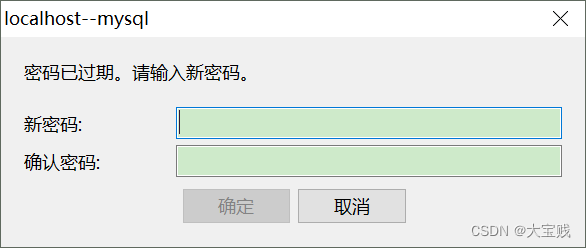MySQL8.0.28安装配置教程
下载并配置安装文件
进入官网下载mysql安装包
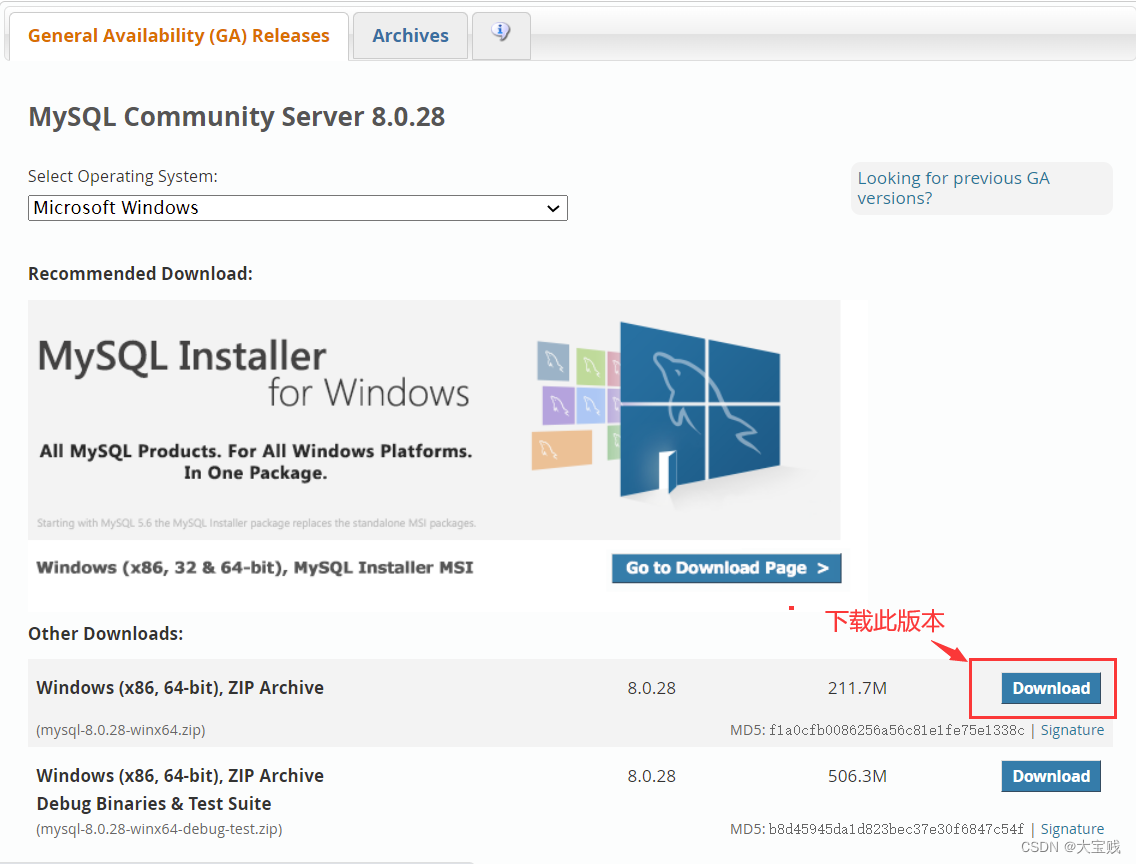
解压安装包,如下图所示
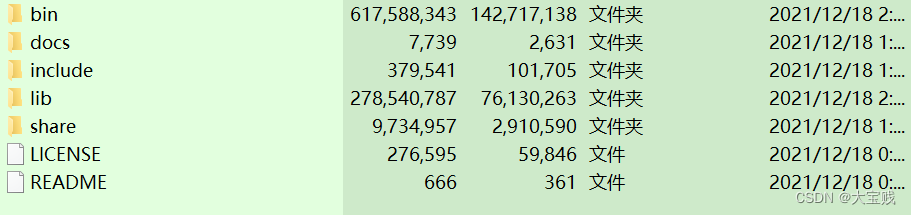
添加配置文件my.ini
新建一个文本文件,将下列内容复制到文件中,并将文件另存为.ini格式
ini
[mysqld]
# 设置3306端口
port=3306
# 设置mysql的安装目录
basedir=D:\\Program Files\\MySQL
# 允许最大连接数
max_connections=200
# 允许连接失败的次数。
max_connect_errors=10
# 服务端使用的字符集默认为utf8mb4
character-set-server=utf8mb4
# 创建新表时将使用的默认存储引擎
default-storage-engine=INNODB
# 默认使用“mysql_native_password”插件认证
#mysql_native_password
default_authentication_plugin=mysql_native_password
[mysql]
# 设置mysql客户端默认字符集
default-character-set=utf8mb4
[client]
# 设置mysql客户端连接服务端时默认使用的端口
port=3306
default-character-set=utf8mb4注意: basedir 为mysql的安装目录,根据自己的喜好可以自行设定
创建mysql安装目录
此处创建的安装目录就是在my.ini中配置的 basedir的路径,如果配置的目录已经存在则无需再创建了,若没有则需要创建。
将之前下载的MYSQL文件和新添加的my.ini文件复制到此文件夹下。
配置环境变量
打开控制面板,并选择系统,如下图所示
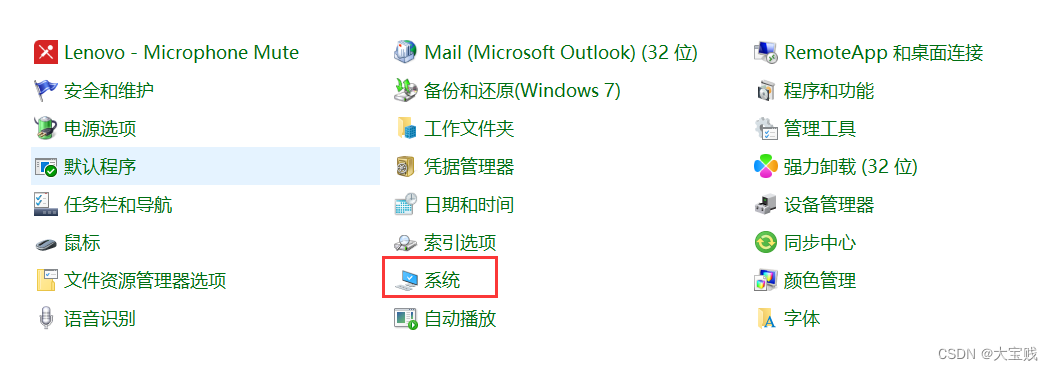
选择高级选项,打开环境变量
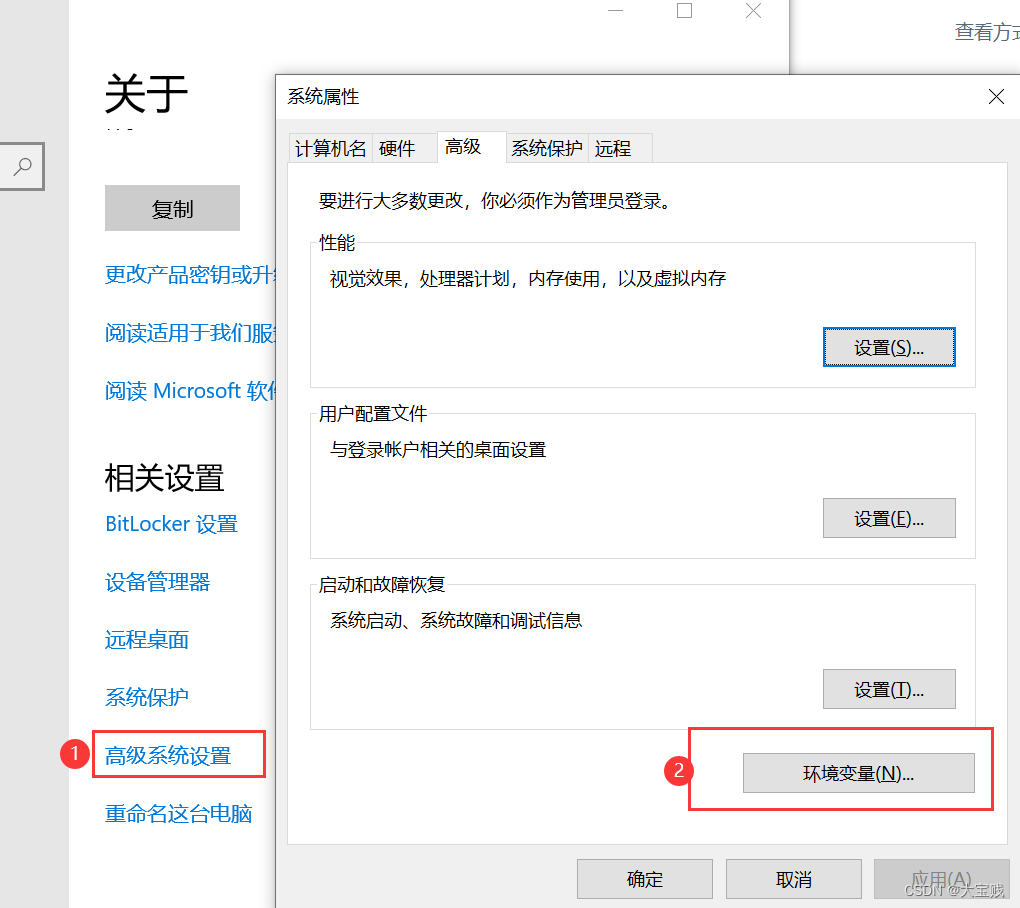
在Path环境变量中 增加MYSQL安装目录的bin目录,如下图所示
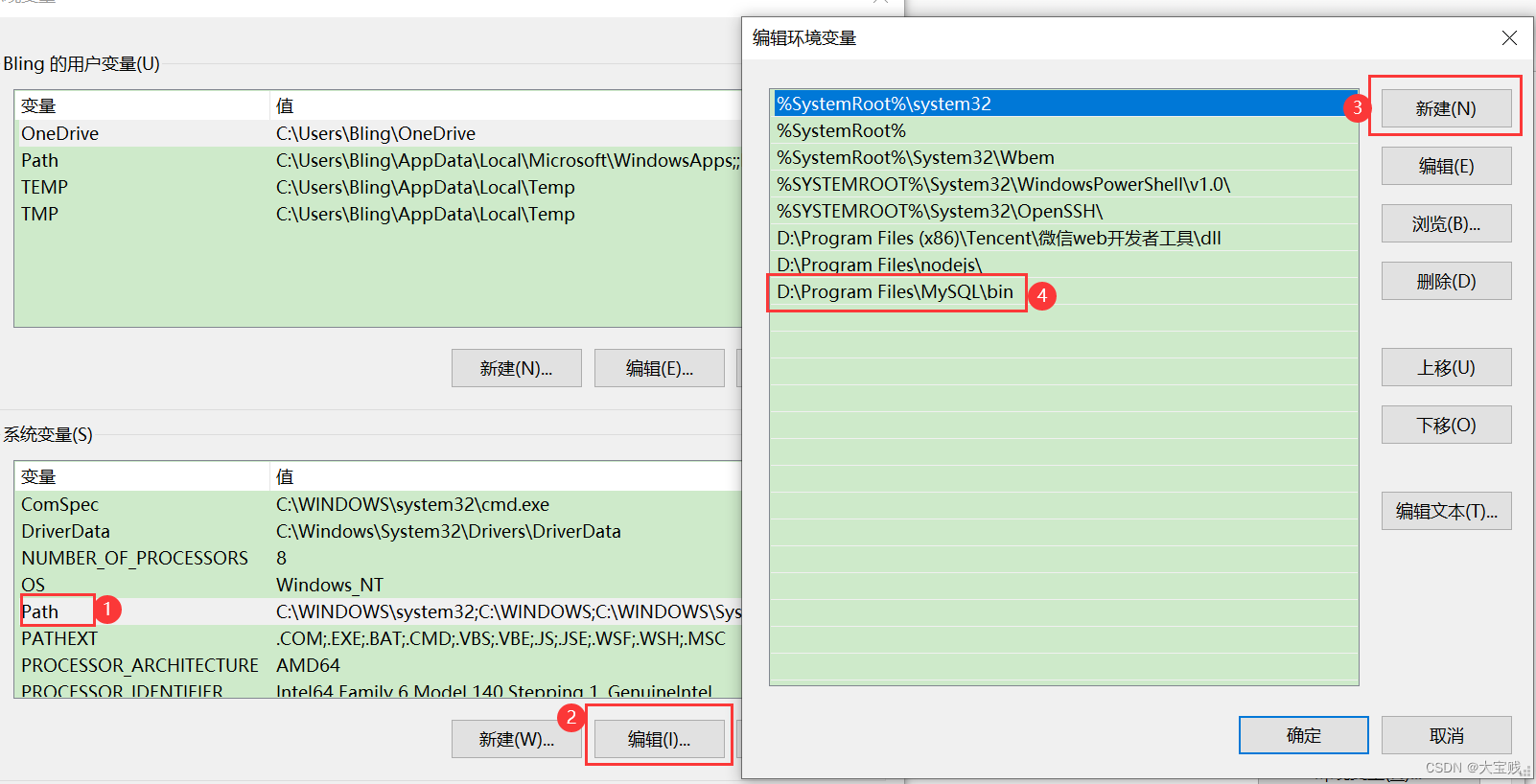
安装并初始化MYSQL
进入C:\Windows\System32目录下,找到cmd.exe,右键选择“以管理员身份运行”
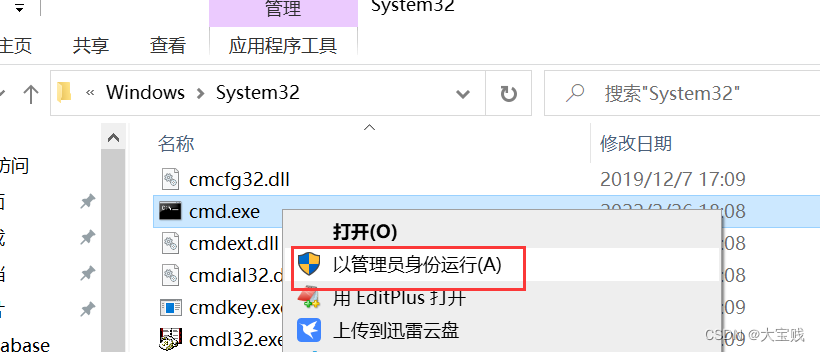
输入以下命令,进入到安装文件的bin目录下
shell
cd /d D:\Program Files\MySQL\bin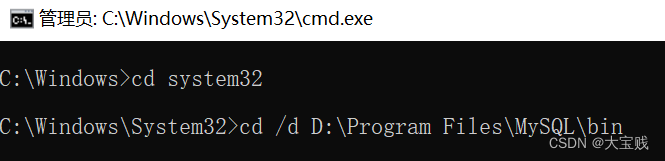
执行初始化命令 mysqld --initialize --console,如下图所示
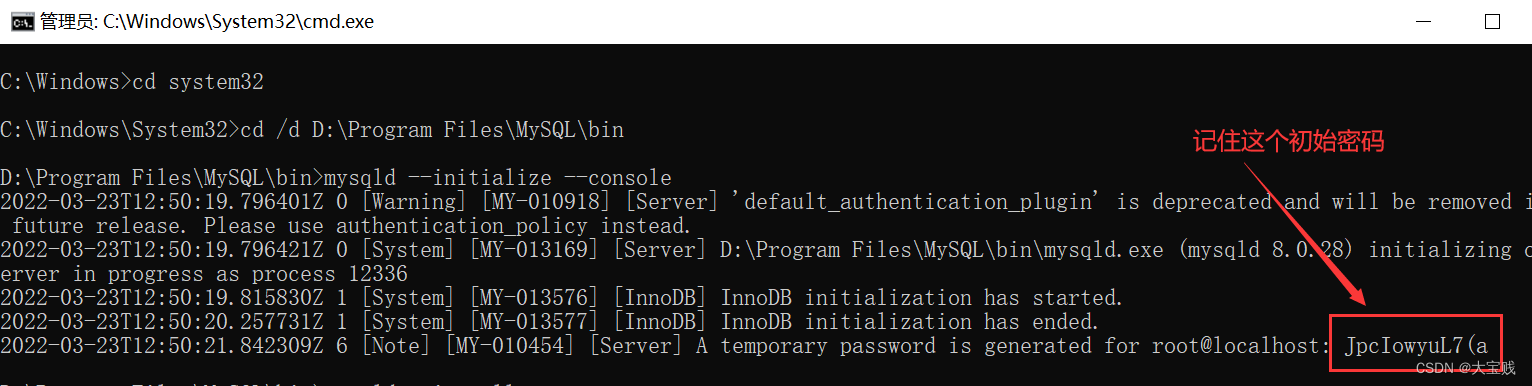
执行安装命令
shell
mysqld –install
执行启动MySQL服务命令
shell
net start mysql
更改初始化密码
使用Navicat连接mysql
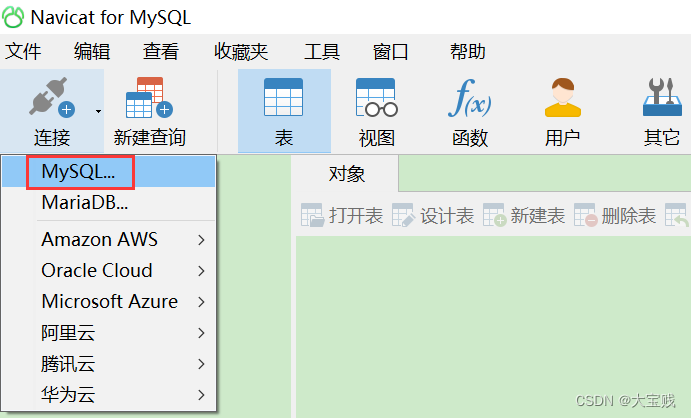
新建连接
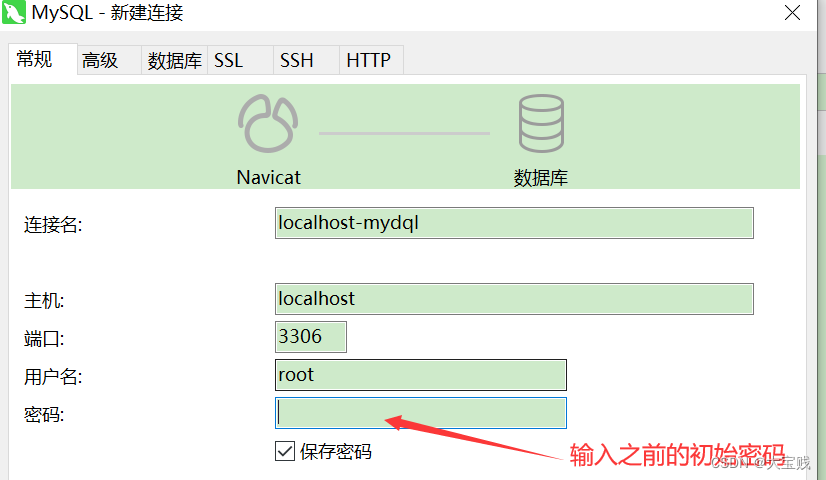
连接成功以后,会提示密码过期,输入新密码即可